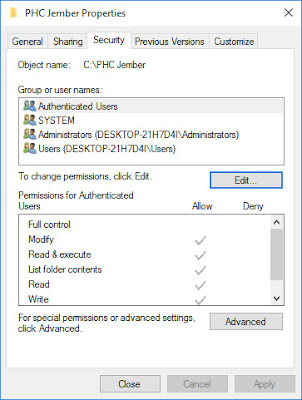Pada Kesempatan Kali ini saya akan Menjelaskan Tentang Cara Sharing File Lewat Kabel LAN,Bahan yang akan digunakan adalah Kabel Lain Straight/Cross,2 PC Atau Laptop. Dan untuk cara membuat Kabel LAN Straight dan Cross bisa di lihat Pada Postingan Sebelumnya (
Membuat Kabel UTP Straight dan Cross).. Oke langsung aja..
1. Periksa Kabel LAN
Hal paling pertama yang harus kita lakukan adalah Mengecek kabel LAN Apakah sudah berjalan dengan baik atau tidak..
2. Colok ke Port LAN Masing Masing PC
Setelah Kabel LAN sudah dipastikan berjalan dengan lancar,Hubungkan pc dengan Kabel LAN Melalui Port LAN..
3. Setting IP Address
Jika Sudah,selanjutnya Kita buka Network and Sharing Center untuk Setting IP.
Caranya klik kanan pada gambar icon komputer jaringan yang ada di gambar atas kemudian pilih 'Open Network and Sharing Center'.
maka akan tampil gambar seperti diatas. Klik pada pilihan Ethernet dan akan tampil gambar seperti di bawah ini.
Klik Properties pada gambar di atas untuk memasukkan ip address.
Klik 2x pada bagian Internet Protocol Version 4 (TCP/IPv4) maka akan tampil seperti gambar di bawah ini.
Masukkan ip address seperti penjelasan saya langkah pertama, untuk kepentingan sederhana jaringan, saya setting 192.168.13.2 dan subnet 255.255.255.0 pada ip address. Berbeda lagi jika jaringan pada internet ya.
4. Sharing File
coba ping atau cek koneksi jaringan ke laptop a dengan cara masuk run ketik cmd enter kemudian ketikkan 'ping 192.168.13.1'. Jika sudah muncul keterangan reply maka jaringan sudah terkoneksi dan saatnya kita lanjut pada langkah berikutnya.
Bualah sebuah folder yang nantinya akan di sharing, misal dalam kasus ini saya membuat folder dengan nama 'PHC Jember'.
Jika sudah membuat folder, maka selanjutnya klik kanan pada folder tersebut dan pilih 'Properties'.
Jika sudah buat folder, klik kanan di folder pilih properties, langkah kesembilan ini tinggal pilih Tab Sharing, klik Advanced Sharing dan perhatikan gambar selanjutnya di bawah ini.
Klik Share This Folder kemudian tinggal pastikan permission dan security untuk everyone sudah dijalankan.
Pastikan pada tombol Permission untuk everyone sudah ada
Berikutnya klik tab security disebelah sharing, pada tampilan awal ini security untuk everyone kan belum ada. Klik tombol edit dan add everyone lalu checknames gitu aja.
Berikutnya pada security klik edit dan klik tombol add atau tambahkan.
Ketikkan Everyone lalu check names, jika sudah tergaris untuk everyone, maka tinggal klik ok saja.
Pada tab security, everyone sudah aktif
Pada tahap ini sebenarnya kita sudah selesai untuk sharing data, namun pada settingan jaringan ada 1 hal lagi yang harus diatur yaitu menghilangkan permintaan password pada folder sharing. Klik kanan lagi seperti gambar 1 kemudian pilih 'Change Advanced Sharing Settings'.
Klik pada pilihan All Network
Pada windows 7 ada beberapa yang harus di enable. Untuk windows 10 dan 8 hanya pastikan pada bagian paling bawah sendiri pilih 'Turn Off Password Protected Sharing'.
Pada sisi laptop a, ingat yang kita setting laptop b. Pada latpop a tinggal kita jalankan run ketik ip laptop b seperti '\\192.168.13.2' enter dan akan menghasilkan tampilan seperti diatas. Sampai disini tutorial tentang sharing data sudah selesai ya. Selamat mencoba dan semoga sukses. Jika masih kebingungan bisa komentar di bawah ya. Selamat mencoba kawan..
(KEMAL)
Diposting oleh
Unknown